by Audrey Jan 03,2025
Marvel Rivals Staffel 0: Beseitigen Sie Zielprobleme mit dieser einfachen Lösung
Viele Marvel Rivals-Spieler haben zwar die Helden und Karten des Spiels genossen, aber von Zielunstimmigkeiten berichtet, insbesondere beim Aufstieg auf die Wettbewerbsleiter. Diese Anleitung geht auf dieses häufig auftretende Problem ein und zeigt Ihnen, wie Sie die Mausbeschleunigung und die Zielglättung deaktivieren können. Dabei handelt es sich um eine standardmäßig aktivierte Funktion, die das präzise Zielen erschweren kann, insbesondere für Maus- und Tastaturbenutzer. Dies gilt nicht als Betrug; Es geht einfach darum, eine Einstellung anzupassen, die viele Spiele direkt in ihrem Optionsmenü anbieten.
Warum Mausbeschleunigung/Zielglättung deaktivieren?
Mausbeschleunigung/Zielglättung, die für Controller-Benutzer von Vorteil ist, beeinträchtigt häufig die scharfen, präzisen Bewegungen, die für ein effektives Zielen mit Maus und Tastatur erforderlich sind. Wenn Sie es deaktivieren, sind gleichmäßigere Schnappschüsse und ein reaktionsschnelleres Zielen möglich.
So deaktivieren Sie die Funktion
Da Marvel Rivals für diese Einstellung keinen spielinternen Schalter hat, müssen Sie eine Spieldatei manuell bearbeiten. Hier ist eine Schritt-für-Schritt-Anleitung:

Öffnen Sie den Ausführen-Dialog:Drücken Sie die Windows-Taste R.
Navigieren Sie zur Speicherdatei: Fügen Sie den folgenden Pfad in das Dialogfeld „Ausführen“ ein und ersetzen Sie „IHR BENUTZERNAMEHERE“ durch Ihren Windows-Benutzernamen (zu finden unter Dieser PC > Windows > Benutzer):
C:UsersYOURUSERNAMEHEREAppDataLocalMarvelSavedConfigWindows
GameUserSettings öffnen: Drücken Sie die Eingabetaste. Suchen Sie die Datei GameUserSettings, klicken Sie mit der rechten Maustaste und öffnen Sie sie mit Notepad (oder einem anderen Texteditor).
Fügen Sie den Code hinzu: Fügen Sie am Ende der Datei die folgenden Codezeilen hinzu:
[/script/engine.inputsettings]
bEnableMouseSmoothing=False
bViewAccelerationEnabled=False
bDisableMouseAcceleration=False
RawMouseInputEnabled=1Speichern und schließen: Speichern Sie die Änderungen und schließen Sie Notepad. Sie haben jetzt die Mausbeschleunigung und die Zielglättung deaktiviert.
Erfreuen Sie sich an verbesserter Zielpräzision in Ihren Marvel Rivals-Spielen! Diese einfache Anpassung kann Ihr Spielerlebnis erheblich verbessern.
Girls Frontline 2: Exilium Global Website geht live, zusammen mit seinen sozialen Netzwerken!
Marvel -Rivalen: Das Verstehen von Bussen und Fangen
Neues Spiel Plus in Assassins Creed Shadows: bestätigt?
Top -Fähigkeiten, um Yasuke in Assassins Creed Shadows zu priorisieren
Top 25 Actionfilme, die jemals eingestuft wurden
Death Stranding 2 Erscheinungsdatum in massivem Trailer vorgestellt
Top Free Fire Charaktere 2025: Ultimate Guide
Assassins Creed Shadows -Bewegungen, die von zwei Parkour -Athleten überprüft wurden

Farm Heroes Saga
Herunterladen
Moto Traffic Bike Race Game 3d
Herunterladen
Rapid Colour
Herunterladen
Storywriter: Story Telling
Herunterladen
Forest Wild Werewolf Hunting
Herunterladen
Water Sort Puzzle Color Tubes
Herunterladen
Counter Terrorists Army Strike: Shooting game 2019
Herunterladen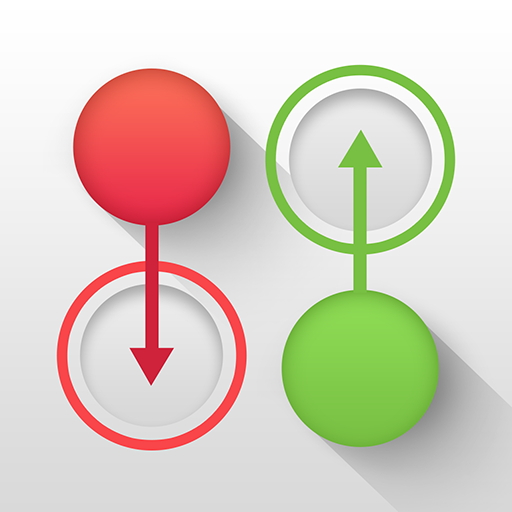
Lost Dots
Herunterladen
Hesman Legend 2022
Herunterladen
HBO: The Last of Us wird vier Staffeln umfassen
Sep 15,2025

Honkai: Star Rail Promo-Codes für März 2025 enthüllt
Sep 15,2025

Albion Onlines Update "Abyssal Depth" startet Ende nächsten Monats
Sep 15,2025
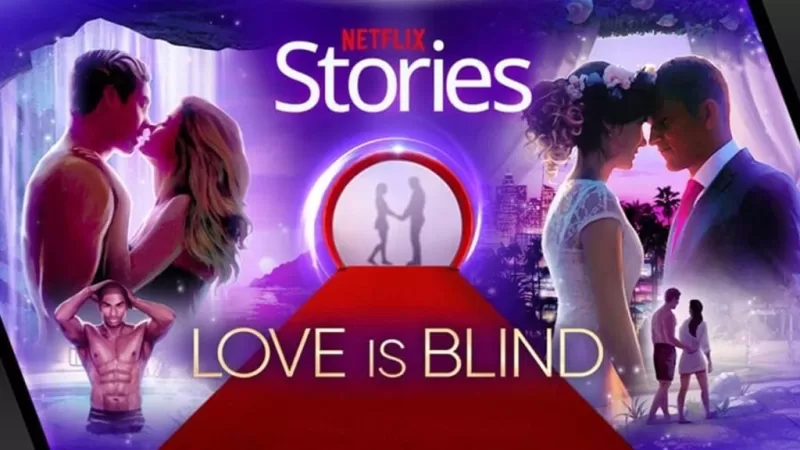
Netflix Stories abgesagt, bleibt aber spielbar
Sep 15,2025
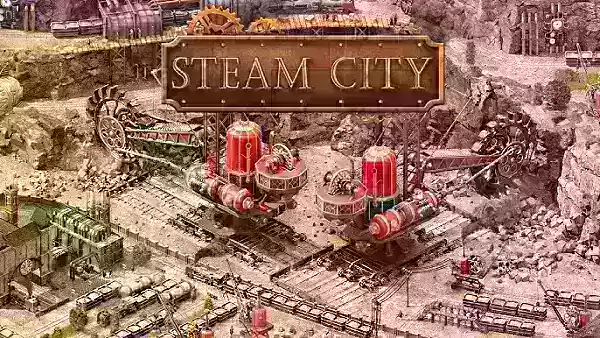
Master Steam City: Essentielle Bau-Tipps & Tricks
Sep 14,2025